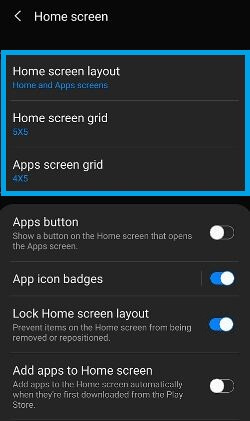सैमसंग गैलेक्सी ए 50 में होम स्क्रीन ग्रिड साइज कैसे बदलें
गैलेक्सी A50 पर होम स्क्रीन ग्रिड और ऐप्स स्क्रीन ग्रिड बदलें? सैमसंग गैलेक्सी A50 और में होम स्क्रीन ग्रिड आकार को बदलने का तरीका यहाँ दिया गया है गैलेक्सी ए 70 उपकरण। डिफ़ॉल्ट रूप से होम स्क्रीन ग्रिड 4 × 5 और ऐप्स स्क्रीन ग्रिड 4 × 6 आकार के रूप में। 4 × 5, 4 × 6, 5 × 5, और 5 × 6 से सैमसंग A50 होम स्क्रीन ग्रिड चुनें।
दो तरीके उपलब्ध हैं होम स्क्रीन सेटिंग्स बदलें गैलेक्सी ए 50 पर होम स्क्रीन लेआउट, घर सहित& ऐप्स स्क्रीन ग्रिड, ऐप आइकन बैज, लॉक होम स्क्रीन लेआउट, नोटिफिकेशन पैनल के लिए नीचे की ओर स्वाइप करें, लैंडस्केप मोड में घुमाएं, सैमसंग गैलेक्सी ए 50 में होम स्क्रीन ग्रिड का आकार बदलने के लिए नीचे दी गई प्रक्रिया का अनुसरण करें।
OnePlus 6 में होम स्क्रीन लेआउट कैसे बदलें
गैलेक्सी नोट 9 होम स्क्रीन सेटिंग्स को कैसे कस्टमाइज़ करें
एंड्रॉइड 10 में आइकन का आकार कैसे बदलें
सैमसंग गैलेक्सी ए 50 और गैलेक्सी ए 70 में होम स्क्रीन ग्रिड आकार कैसे बदलें
आप ऐसा कर सकते हैं ग्रिड का आकार बदलें इस लेख का उपयोग करके होम स्क्रीन पर ऐप्स जोड़ने या हटाने के लिए। यह आपके डिवाइस में एप्स फॉन्ट और आइकन को बड़ा बनाने के लिए उपयोग करेगा।
गैलेक्सी ए 50 पर होम स्क्रीन ऐप आइकन का आकार बदलें
चरण 1: खाली क्षेत्र पर लंबे समय तक दबाएं आकाशगंगा A50 के घर स्क्रीन
आप वॉलपेपर, थीम, विजेट और होम स्क्रीन सेटिंग्स देख सकते हैं।

चरण 2: नल टोटी होम स्क्रीन सेटिंग्स
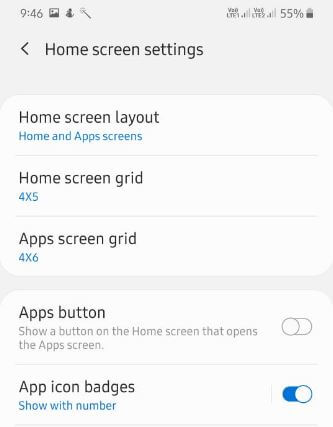
चरण 3: नल टोटी होम स्क्रीन ग्रिड
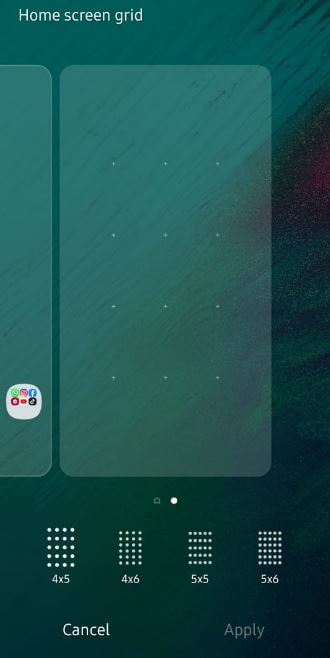
चरण 4: से चुनें 4 × 5, 4 × 6, 5 × 5, और 5 × 6
चरण 5: नल टोटी लागू निचले दाएं कोने में
अब अपनी सैमसंग गैलेक्सी A50 में होम स्क्रीन पर ग्रिड का आकार बदलें।
सैमसंग ए 50 पर ऐप्स स्क्रीन ग्रिड बदलें
चरण 1: खाली क्षेत्र पर लंबे समय तक दबाएं आकाशगंगा A50 के घर स्क्रीन
चरण 2: नल टोटी होम स्क्रीन सेटिंग्स
चरण 3: नल टोटी ऐप्स स्क्रीन ग्रिड
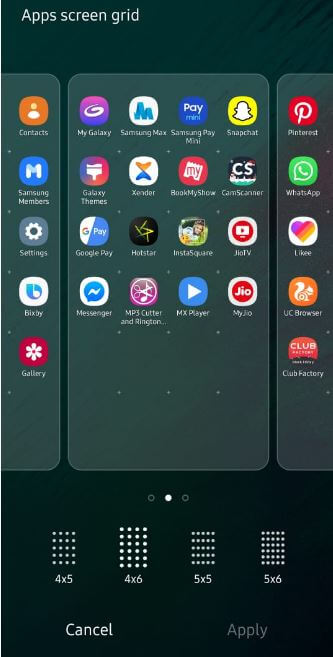
चरण 4: से चुनें 4 × 5, 4 × 6, 5 × 5, और 5 × 6
चरण 5: टच लागू
अब अपनी आकाशगंगा A50 में ऐप्स आइकन ग्रिड आकार बदलें।
गैलेक्सी ए 50 पर होम स्क्रीन लेआउट बदलें
डिफ़ॉल्ट रूप से अपने डिवाइस में होम और ऐप्स स्क्रीन दिखाएं। एक अलग ऐप स्क्रीन उपलब्ध होगी। इसे दिखाने के लिए होम स्क्रीन पर ऊपर या नीचे स्वाइप करें। अपने पिछले लेआउट को पुनर्स्थापित करने के लिए वापस स्विच करें।
A50 होम स्क्रीन> होम स्क्रीन सेटिंग्स> होम स्क्रीन लेआउट> होम और ऐप्स स्क्रीन / होम स्क्रीन पर रिक्त स्थान पर लंबे समय तक प्रेस करें
आप चालू कर सकते हैं "लॉक होम स्क्रीन लेआउट" आकाशगंगा A50 पर होम स्क्रीन पर वस्तुओं को हटाने या हटाने से रोकने के लिए भी।
और बस।हमें उम्मीद है कि यह स्पष्ट करता है कि सैमसंग गैलेक्सी ए 50 और ए 70 में होम स्क्रीन ग्रिड आकार कैसे बदलना है। क्या आपके पास अभी भी इस लेख के बारे में कोई प्रश्न हैं? हमें नीचे कमेंट बॉक्स में बताएं। नवीनतम अपडेट के लिए हमारे साथ बने रहें और हमसे जुड़ें।